Pioneer SPH-DA110: Настройка предпочтений
Настройка предпочтений: Pioneer SPH-DA110
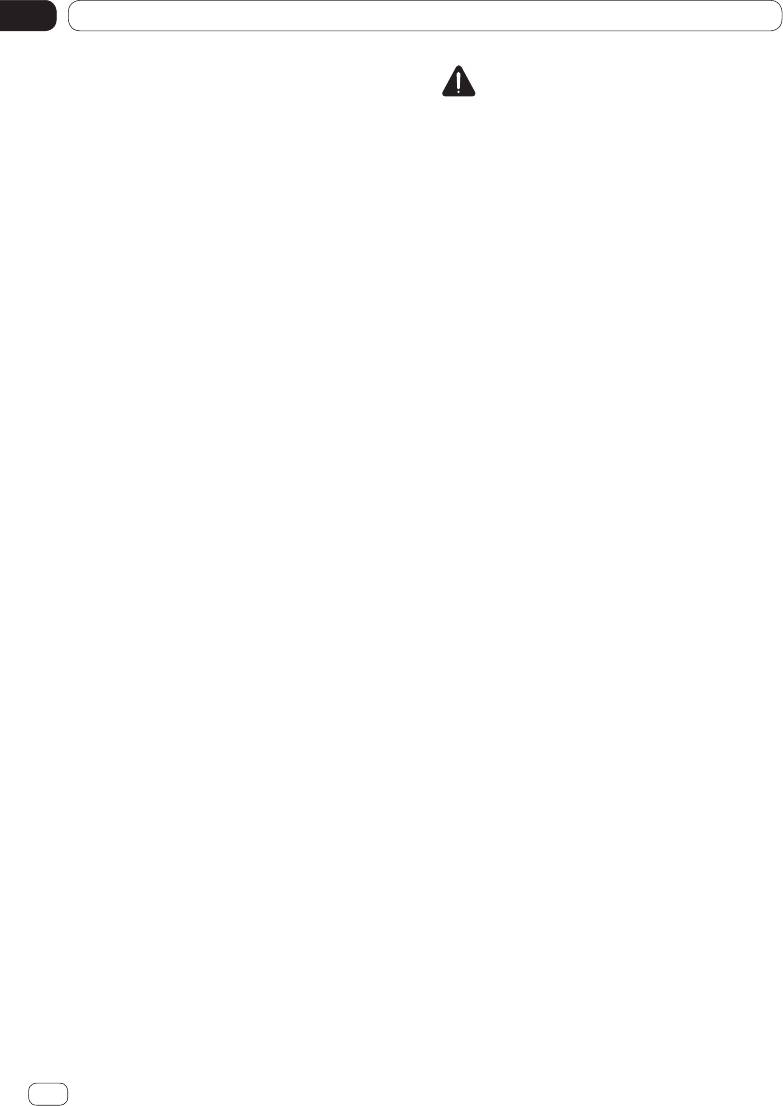
Глава
10
Настройка предпочтений
Камера заднего вида
ВНИМАНИЕ!
В описываемом изделии реализована
Компания Pioneer рекомендует использовать
функция автоматического переключения на
камеру, дающую зеркальное изображение.
показ полноэкранного изображения,
В противном случае на экране будет
формируемого установленной на вашем
отображаться обратное изображение.
транспортном средстве камерой заднего
p Проверьте, переключается ли дисплей на
вида. При установке рычага переключения
изображение камеры заднего вида после
передач в положение REVERSE (R) система
перевода рычага переключения передач в
автоматически переключается в режим
положение REVERSE (R).
демонстрации полноэкранного изображения
p При переключении системы на
с камеры заднего вида.
полноэкранное изображение с камеры
заднего вида во время обычного
Камера для режима заднего вида
движения задайте для параметра
Изображение с камеры заднего вида можно
“Полярность камеры” противоположное
отобразить в любой момент (например, для
значение.
наблюдения за присоединенным прицепом и
1 Откройте окно “Система”.
т. д.). Помните о том, что при данной
Ü Подробные сведения см. в разделе
настройке формат даваемого камерой
Персональная настройка системы на
изображения не изменяется в соответствии с
странице 49.
размерами экрана, вследствие чего часть
формируемого камерой изображения на
2 Коснитесь пункта [Полярность
экране не отображается.
камеры].
Если установлен параметр “Полярность
Можно выбрать следующую полярность:
камеры”, на главном экране включается
• Выкл. (по умолчанию): если камера
значок [Rear View (Задн вид)], а в правом
заднего вида не подключена к
верхнем углу этого значка отображается
описываемому устройству.
надпись “OFF (Выкл)”.
• Батарея: если полярность
Чтобы переключиться в режим камеры
подсоединенного провода является
заднего вида, коснитесь пункта [Rear View
положительной, когда рычаг
(Задн вид)].
переключения переда находится в
p В режиме заднего вида в правом
положении REVERSE (R).
верхнем углу значка отображается
• Земля: если полярность
надпись “ON (Вкл)”.
подсоединенного провода является
отрицательной, когда рычаг
p Чтобы отменить просмотр в режиме
переключения переда находится в
камеры заднего вида, снова коснитесь
положении REVERSE (R).
пункта [Rear View (Задн вид)].
p Нажатие экрана при отображении
Настройка видеосигнала
экрана заднего вида приводит к
Эта функция позволяет настроить
возвращению на текущий экран.
видеосигнал для камеры заднего вида.
p Если в режиме заднего вида не
p Поскольку исходно эта функция
нажимать экран в течение семи секунд
установлена в режим “Авто”, описываемое
при отображении одного из
изделие настраивает видеосигнал
перечисленных ниже экранов,
автоматически.
автоматически будет включен экран
Однако экран может стать черным, а
заднего вида.
изображения не отображаться надлежащим
• Экран источника Radio (Радио), iPod,
образом, если выбран режим “Авто”. Как
аудиоустройства Bluetooth
правило, решением является выбор
• Экран отключения источника
надлежащего видеосигнала.
• Экран режима AppRadio Mode
1 Откройте окно “Система”.
Ü Подробные сведения см. в разделе
Персональная настройка системы на
странице 49.
54
Ru
Оглавление
- Содержание
- Предисловие
- Предисловие
- Предисловие
- Информация об AppRadio
- Информация об AppRadio
- Информация об AppRadio
- Основные операции
- Основные операции
- Использование радиоприемника
- Использование радиоприемника
- Использование радиоприемника
- Воспроизведение музыки и видео с iPod
- Воспроизведение музыки и видео с iPod
- Воспроизведение музыки и видео с iPod
- Просмотр/использование приложений для мобильных устройств Использование источника
- Просмотр/использование приложений для мобильных устройств
- Просмотр/использование приложений для мобильных устройств
- Использование телефонной связи без снятия трубки Регистрация и подключение Bluetooth-устройства
- Использование телефонной связи без снятия трубки Регистрация и подключение Bluetooth-устройства
- Использование телефонной связи без снятия трубки Регистрация и подключение Bluetooth-устройства
- Использование телефонной связи без снятия трубки Регистрация и подключение Bluetooth-устройства Отображение адреса Bluetooth-устройства
- Использование аудиопроигрывателя Bluetooth
- Использование аудиопроигрывателя Bluetooth Использование клавиш сенсорной панели
- Использование телефонной связи без снятия трубки
- Использование телефонной связи без снятия трубки
- Использование телефонной связи без снятия трубки
- Использование телефонной связи без снятия трубки
- Использование телефонной связи без снятия трубки
- Использование телефонной связи без снятия трубки
- Настройка предпочтений
- Настройка предпочтений
- Настройка предпочтений
- Настройка предпочтений
- Настройка предпочтений
- Настройка предпочтений
- Настройка предпочтений
- Настройка предпочтений
- Настройка предпочтений
- Настройка предпочтений
- Настройка предпочтений
- Настройка предпочтений
- Настройка предпочтений
- Приложение Поиск и устранение неисправностей
- Приложение
- Приложение






